Как исправить ошибку "Система работает в режиме низкой графики"?
Замечания:
Это попытка создать канонический вопрос, который охватывает все случаи возникновения ошибки "low-graphics mode", возникающей у пользователя, включая, помимо прочего, установку неправильных драйверов, неправильных или недопустимых устройств приветствия lightdm, нехватку места на диске, неправильную установку видеокарты, такие как ATI и Nvidia, неправильная настройка файла xorg.conf при настройке нескольких мониторов среди других.
Если при попытке входа в систему возникает ошибка "Режим низкой графики", но ни один из следующих ответов не подходит для вас, задайте новый вопрос, а затем обновите ответы на этот канонический вопрос по мере получения ответа на ваш новый вопрос.
Когда я пытаюсь загрузить компьютер, я получаю эту ошибку:
Система работает в режиме низкой графики
Ваш экран, видеокарты и настройки устройства ввода не могут быть правильно определены. Вам нужно будет настроить их самостоятельно.
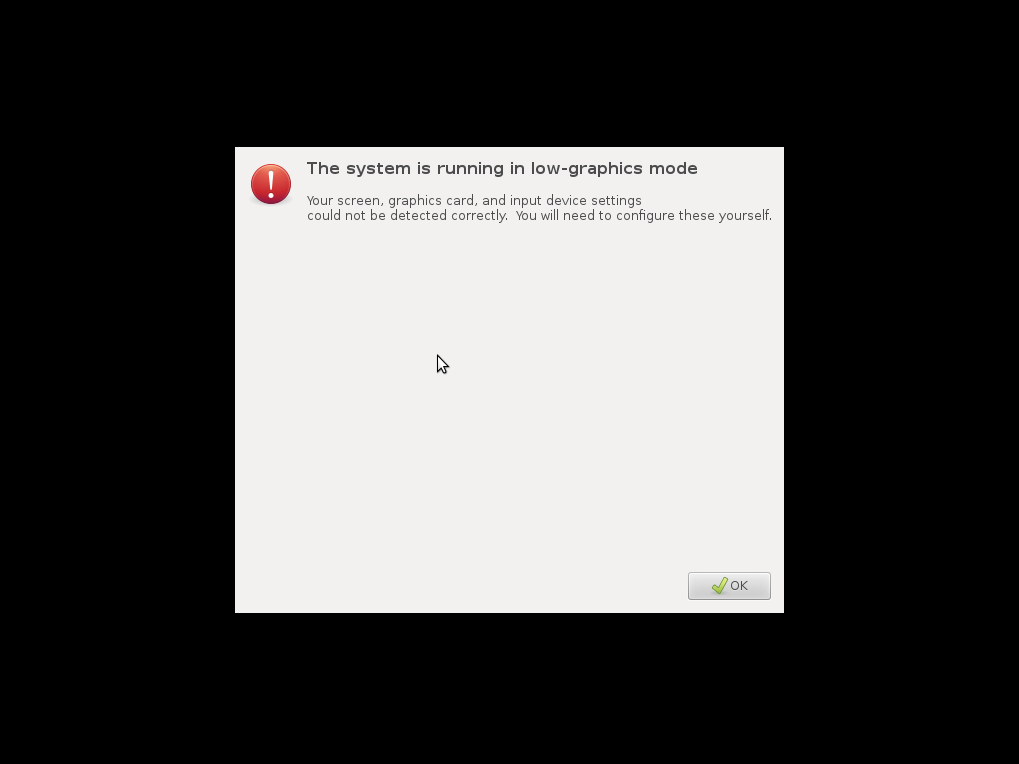
Как исправить отказоустойчивый режим X и войти в мой компьютер?
Индекс ответа:
42 ответа
У меня была ошибка "Система работает в режиме низкой графики" после попытки обновить мой Acer Aspire 4810T с графикой набора микросхем Intel GM45 Express с 64-битной версии 13.04 до 64-битной версии 13.10.
При запуске обновления у меня было менее 2 гигабайт свободного дискового пространства. Первые аномалии я столкнулся еще до перезагрузки. Окно обновления, показывающее прогресс, показало, что все было загружено и установлено, но никогда не закрывалось. Не удалось закрыть его даже вручную.
Затем, после перезагрузки, я получил сообщение об ошибке "Система работает в режиме низкой графики".
Я попытался решить проблему, как предложено выше Луисом Альварадо, user41938, вики сообщества, Azul Mascara и Дэвидом М. Соусой.
Я предполагаю, что моя проблема была связана с крошечным дисковым пространством, как намекнул Azul Mascara. Но просто освободить дисковое пространство и даже выделить больше путем перераспределения не помогло.
После более чем достаточной борьбы с этой проблемой я решил загрузить 64-разрядную версию 13.10 и создать с ней загрузочную флешку. Я загрузил ноутбук с USB-накопителя и выбрал установку поверх старой 13.10 (не работающей) системы, которую установщик узнал. Это исправило мою проблему.
Этот работал у меня с помощью Ubuntu 13.10, мой Ubuntu перестал работать после установки opencv,
sudo apt-get purge nvidia-304 nvidia-current nvidia-libopencl1-304 nvidia-settings
Просто удалите все nvidia-* и перезапустите
Я не выродок, просто непрофессионал, не знаю, почему это работает.
У меня был особый случай этой проблемы, когда я каким-то образом вызвал удаление некоторых пакетов. Я заметил реальную проблему только через некоторое время, потраченное на ее изучение.
Так:
- Войдите в консоль текстового режима
- Введите команду:
sudo apt-get install ubuntu-desktop
Это обеспечит установку всех необходимых пакетов. Без некоторых из них могут возникнуть симптомы, подобные описанным здесь.
Еще одна причина - обновление памяти!
У меня установлена система с Ubuntu 14.04 и Windows 10. Оба, конечно, 64-битные. Он работал нормально (ну, отлично) с установленным только 8 ГБ ОЗУ. Я решил обновить его до 32 ГБ (максимум, поддерживаемый материнской платой). После установки новой оперативной памяти я, конечно же, загрузил memtest86 и очень тщательно протестировал новую память: никаких ошибок после более чем 24 часов запуска теста. Я загрузил Windows, и она показала 32 ГБ памяти и никаких проблем не было. Я загрузился в Ubuntu и получил сообщение "система работает в низком графическом режиме".
Ничего не изменилось, кроме дополнительной памяти!
В любом количестве статей в Интернете - здесь, на askubuntu и в других местах - утверждается, что если у вас 64-битное ядро, при обновлении памяти не требуется изменять настройки; это должно просто работать.
Это не проблема наличия слишком маленький раздел подкачки для увеличения памяти. Это было одной из первых вещей, которые я проверил. При установке ОС был создан раздел подкачки объемом 90 ГБ, чего более чем достаточно.
Потратив около дня на проверку различных вещей, у меня наконец сработало следующее:
- перезагрузитесь в режим восстановления
- повторно запустите утилиту "mkswap", чтобы повторно инициализировать раздел подкачки.
- перезагрузка
См. https://help.ubuntu.com/community/SwapFaq для получения подробной информации о том, сколько места для подкачки необходимо и как использовать утилиту mkswap.
Я могу только догадываться, что когда оно увидело расширенную память, ядро решило, что размер страницы файла подкачки должен иметь новое значение, и это не соответствовало тому, каким бы ни был размер страницы, когда был инициализирован раздел подкачки. Итак, виртуальная память не включается, и это каким-то образом привело к каскаду сбоев.
Я начал видеть эту ошибку после обновления до Ubuntu 17.10.
Из текстовой консоли я поменял GRUB_CMDLINE_LINUX_DEFAULT в /etc/default/grub в "nosplash nomodeset" чтобы я мог видеть загрузочные сообщения и побежал sudo update-grub,
После перезагрузки я увидел, что это "Диспетчер отображения GNOME", который потерпел неудачу. Эй, я не использовал LightDM? После запуска sudo dpkg-reconfigure lightdm чтобы переключиться обратно с GDM3 на LightDM, все работало нормально.
Вам нужно установить заголовки ядра вручную, затем переустановить nvidia по какой-то причине, тогда драйверы nvidia будут работать
У меня возникла проблема при обновлении с 11.10 на моем Acer Aspire One AO-722. У меня также был установлен соответствующий драйвер ATi/AMD с 11.10, который перенесен на установку 12.04. Я следовал этому руководству, чтобы удалить проприетарные драйверы и использовать драйверы с открытым исходным кодом. http://wiki.cchtml.com/index.php/Ubuntu_Oneiric_Installation_Guide Кажется, что теперь все работает.
Для меня эта проблема возникла после обновления с "Ubuntu 12.04 LTS" плюс TDE до "Ubuntu 14.04 LTS" плюс TDE. TDE - это среда рабочего стола Trinity (trinitydesktop.org). Причиной ошибки было то, что
/etc/X11/default-display-managerуказал наlightdmхотя во время обновления я сказал, чтобы использоватьtdm-trinityпо умолчанию.- Lightdm был сломан (и мне все равно, почему).
Исправление должно было бежать dpkg-reconfigure tdm-trinity и выбрать tdm-trinity как мой по умолчанию. Через несколько дней проблема вернулась и снова /etc/X11/default-display-manager указал на лайтм, не знаю почему.
Я исправил эту проблему, создав новый файл xorg.conf (скопировав текст из xorg.conf.failsafe).
Подробности: /questions/245832/sistema-rabotaet-v-rezhime-nizkoj-grafiki-1204/245850#245850
Я исправил эту проблему, удалив /var/lib/lightdm/.Xauthority вручную.
Вы также можете попробовать удалить файл ~/.Xauthority и перезагрузка.
Я сталкиваюсь с этой ошибкой почти 100 раз.
**1.Go to tty mode (ctrl + alt + F1)**
2. Login with the existing user credentials.
3. Run the single command **( sudo apt-get dselect-upgrade )**
4. Reboot
Разные пользователи решали их по-разному (поскольку причины проблемы были разными у разных людей). Я описываю, что вызвало проблему на моем рабочем столе и как я решил ее.
ВНИМАНИЕ: Мой метод будет работать на вашем компьютере, только если причина проблемы та же. Тем не менее прочитайте мой ответ, чтобы развить общее понимание.
Причина проблемы:
Я сделал некоторые изменения в файле
/etc/lightdm/lightdm.conf
После перезагрузки я обнаружил ошибку "system-is-running-in-low-graphics-mode". Очевидно, что изменения, внесенные в вышеупомянутый файл 'lightdm.conf', необходимо отменить.
Как я это решил:
Когда появится сообщение об ошибке, нажмите Ctrl+Alt+F1, затем войдите в систему, используя свое имя пользователя и пароль для Ubuntu.
Перейдите в каталог /etc/lightdm/ (cd /etc/lightdm/). Откройте вышеуказанный файл в VIM, используя
vim lightdm.conf, Vim открывает файл в самом терминале.Отмените изменения, вызвавшие проблему. В моем случае я удалил добавленную мной строку (которая вызвала проблему). Сохраните и выйдите из vim. Чтобы выполнить этот шаг, вам необходимо знать, как использовать редактор vim для редактирования файлов. Если вы не знакомы с учебниками vim, смотрите, как открыть файл, отредактируйте файл, сохраните и закройте файл в vim.
Перезагрузите компьютер. Проблема ушла!
PS: я отменил изменение, вызвавшее ошибку. Ваша причина ошибки может полностью отличаться от моей. Так что слепое следование моему ответу определенно не поможет. С другой стороны, это может повредить ваш компьютер.
Я получил эту ошибку после обновления с 14.04 до 15.10 (а затем до 16.04). По какой-то причине /var/lib/lightdm каталог отсутствовал.
Чтобы решить эту проблему, сначала создайте каталог:
sudo mkdir -p /var/lib/lightdm
sudo chown -R lightdm:lightdm /var/lib/lightdm
sudo chmod 0750 /var/lib/lightdm
Затем создайте .Xauthority файл:
sudo touch /var/lib/lightdm/.Xauthority
sudo chown lightdm:lightdm /var/lib/lightdm/.Xauthority
Больше деталей:
Большинство решений основано на драйверах ATI или NVidia, но у меня просто есть интегрированный графический чип Intel, так что проблема не в этом.
Я обнаружил реальную проблему, посмотрев журнал приветствия:
$ sudo cat /var/log/lightdm/x-0-greeter.log
Error writing X authority: Failed to open X authority /var/lib/lightdm/.Xauthority: No such file or directory
Действительно, /var/lib/lightdm отсутствовал Простое создание пустой директории (как рекомендуется в ответе на другой вопрос) привело к той же ошибке, но после создания .Xauthority файл, система загрузилась нормально
Изменить: только что нашел этот вопрос, который имеет два ответа: один рекомендует создание каталога, другой рекомендует создание файла. Как я уже сказал, мне нужно было сделать оба.
Ваша память может быть плохой.
Если вы испытываете низкий графический режим периодически, как я был.
Запустите проверку памяти, чтобы проверить наличие ошибок памяти.
Купить новую память (убедитесь, что это правильный тип для вашего компьютера)
Запустите тест памяти еще раз, чтобы убедиться, что все хорошо.
Ошибка низкого графического режима теперь должна исчезнуть.
Единственное решение, которое мне помогло, это переключить lightdm на gdm:
sudo apt-get install gdm3
sudo dpkg-reconfigure gdm3
systemctl stop lightdm
systemctl start gdm3
Перенастройте диспетчер дисплея
Бегать
sudo dpkg-reconfigure sddm
замена
sddmс помощью диспетчера отображения (https://wiki.debian.org/DisplayManager) и выберите его из списка, который будет показан.